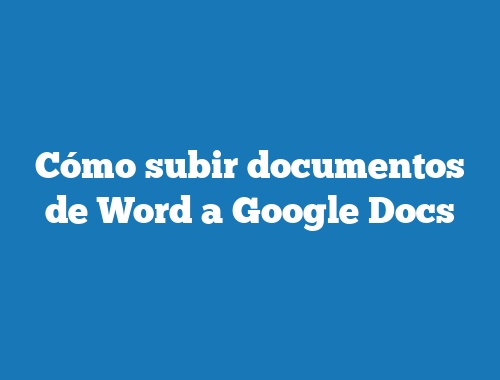Google Docs es una forma gratuita de editar documentos de Microsoft Word en línea. Una vez que el archivo de Word está en Google Docs, puedes leer el documento, realizar cambios en él y compartirlo con otros usuarios desde tu cuenta de Google.
Los documentos disponibles en Google Docs se pueden utilizar desde un ordenador a través del sitio web de Google Docs, así como a través de la aplicación Android o iOS app.
Enviar documentos de Word a Google Docs
Google Docs forma parte de la unidad de Google, por lo que para utilizar documentos de Word en Google Docs, primero tienes que cargarlos en la unidad de Google.
- Abra la unidad Google Drive. Si ve el botón Ir a Google Drive , haga clic en él y acceda a su cuenta de Google.
- Haga clic en Nuevo .
- Haga clic en Subir archivo . Para subir una carpeta llena de varios documentos de Word, haga clic en Subir carpeta en su lugar.
- Para subir una carpeta llena de varios documentos de Word, haga clic en Subir carpeta en su lugar.
Ahora que el documento se ha cargado en Google Drive, puede guardarlo allí para realizar copias de seguridad o para compartirlo con otros usuarios. Sin embargo, para poder editar el documento de Word en línea con Google Docs, debes convertirlo a un formato que Google Docs pueda reconocer.
- Abre Google Docs.
- Haz clic en un documento de Word que desees editar con Google Docs.
- Haga clic en EDIT AS GOOGLE DOCS . El documento se convertirá a un formato que Google Docs pueda utilizar.
- El documento de Word original sigue guardado en su cuenta de Google Drive, pero cada vez que edita este documento en Google Docs, es el documento convertido el que se modifica.
Cómo descargar un archivo editado de Google Docs
Cuando necesites descargar un archivo de Google Docs, puedes hacerlo desde la página de edición del documento.
- Abre Google Docs y selecciona el documento que deseas descargar.
El documento se abrirá en la página en la que puede realizar ediciones. Si no ves esta página, es porque has hecho clic en el documento equivocado.
Puedes saber qué documentos son archivos de Google Docs y cuáles siguen siendo documentos de Microsoft Word mirando las extensiones de archivo. Los archivos de Google Docs no tienen una extensión de archivo, así que si hay un sufijo.DOCX o.DOCX después del nombre del archivo, ese archivo aún no se ha convertido al formato de Google Docs (lo que significa que no es el archivo que has editado en Google Docs).
- Vaya a Archivo> Descargar como y seleccione un formato de archivo. Puede elegir entre formatos como DOCX, ODT, RTF, PDF, EPUB y otros.
- Elija una carpeta donde guardar el documento. También puede descargarse directamente a su ordenador si ha definido una carpeta de descarga para su navegador.
- Haga clic en Guardar .
Una forma rápida de guardar el documento de Word de Google Docs en tu ordenador es a través de Google Drive. Haga clic con el botón derecho en el archivo y haga clic en Descargar .